Chrome szybko zyskał reputację lekkości i szybkości. Nie może zaoferować niczego takiego jak przydatne rozszerzenia Firefoksa. Istnieje wiele sposobów na dostosowanie domyślnych ustawień Chrome, by działały bardziej jak Ty.
Otwórz na stronie głównej
Nigdy nie mogłem się przyzwyczaić do strony Nowa karta Chrome, która jest domyślną stroną startową przeglądarki. Pokazuje duże miniatury kilku ostatnio odwiedzanych stron. Niektórzy ludzie wolą zaczynać od tej minihistorii, ale przyzwyczaiłem się do oglądania mojej strony głównej po otwarciu przeglądarki.
Aby zmienić to ustawienie, kliknij menu Narzędzia (ikona klucza w prawym górnym rogu) i wybierz Opcje. Na karcie Podstawy wybierz Otwórz tę stronę i wprowadź adres URL preferowanej strony początkowej.
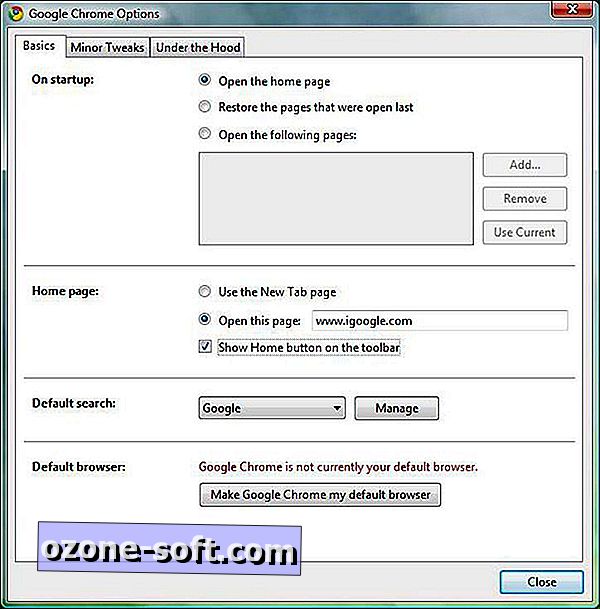
Możesz także ustawić Chrome, aby rozpocząć od tego miejsca, wybierając opcję Przywróć strony, które były ostatnio otwarte w sekcji "Po uruchomieniu" tego okna dialogowego.
Umieść skrót Home na pasku narzędzi
Często wracam do mojej strony startowej w ciągu dnia, więc lubię mieć skrót do tej strony na pasku narzędzi. W przeglądarce Chrome domyślnie brakuje tej opcji, ale możesz powrócić do znanej ikony strony głównej po prawej stronie paska adresu, wybierając przycisk Pokaż stronę główną na pasku narzędzi pod zakładką Ogólne w oknie dialogowym Opcje paska narzędzi.
Dodaj zakładki, historię, hasła i ustawienia wyszukiwania z przeglądarki Firefox i IE
Niektórzy mają foldery i podfoldery pełne zakładek, z których wiele zbiera kurz; Mam około pół tuzina, do którego wracam cały czas. Przeniesienie ich z Firefoksa i Internet Explorera do Chrome zajęło około półtorej sekundy. Możesz również zaimportować ustawienia wyszukiwarki, zapisane hasła i historię przeglądania.
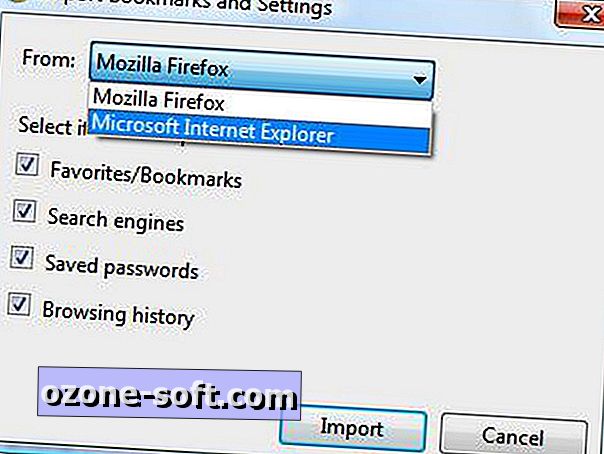
Otwórz automatycznie niektóre pobrane typy plików
Bezpieczniej jest nie pozwolić, aby większość typów pobieranych plików działała automatycznie, szczególnie jeśli chodzi o pliki EXE, pliki PDF i prawie wszystkie pliki multimedialne. Ale często pobieram dokumenty Word i pliki Excel z Dokumentów Google i Arkuszy kalkulacyjnych, a także z innych aplikacji internetowych. Wolę, aby były otwierane bez konieczności klikania podwójnie.
Aby Chrome automatycznie otwierać określone typy plików po ich pobraniu, wystarczy kliknąć strzałkę po prawej stronie pliku na pasku pobierania u dołu ekranu i wybrać opcję Zawsze otwieraj pliki tego typu.
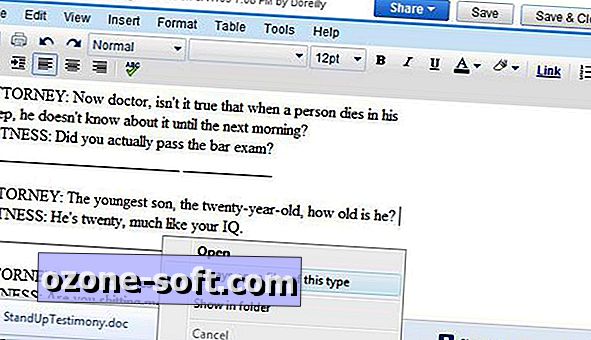
Dodatkowa wskazówka: aktualizuj Chrome na bieżąco
Aktualizacje Chrome są automatycznie przekazywane do przeglądarki, ale może istnieć dostępna aktualizacja, którą możesz zastosować ręcznie. Kliknij ikonę Narzędzia i wybierz Google Chrome - informacje. Jeśli zobaczysz przycisk Aktualizuj, kliknij go, aby pobrać najnowszą wersję. Zrestartuj przeglądarkę, aby zastosować aktualizację.













Zostaw Swój Komentarz